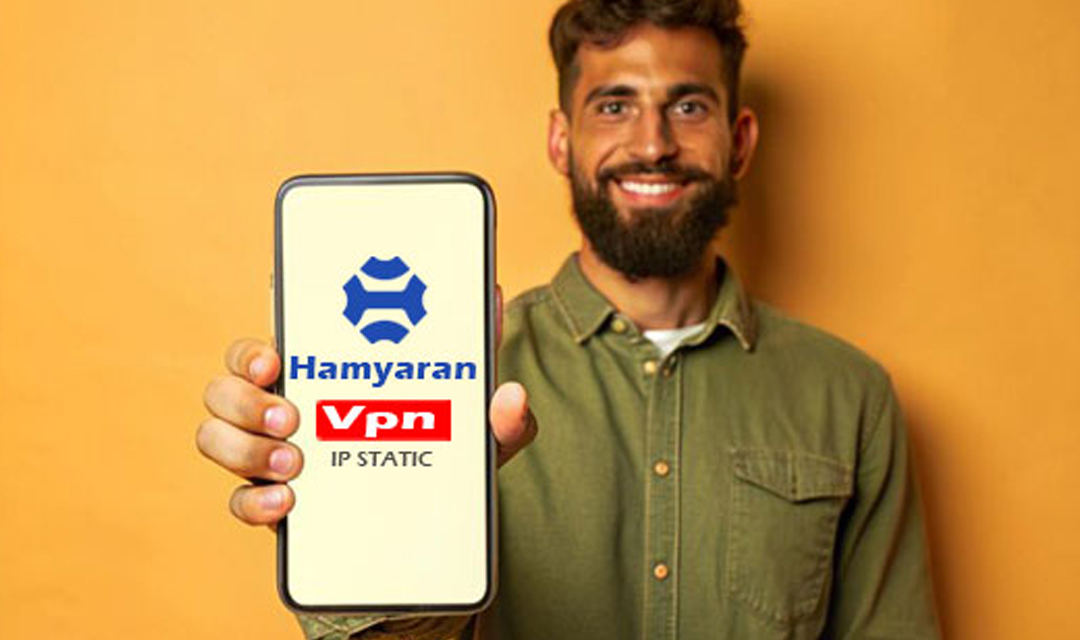
در دنیای دیجیتال امروزی، مدیریت صحیح تنظیمات شبکه میتواند تأثیر زیادی بر روی عملکرد دستگاهها و تجربه کاربری ما داشته باشد. یکی از موارد کلیدی در این زمینه، تنظیم IP ثابت (Static IP) است. در این مقاله، به بررسی مفهوم IP ثابت، اهمیت آن و مراحل تنظیم آن در دستگاههای اندرویدی میپردازیم.
IP (Internet Protocol) آدرسی است که به هر دستگاه متصل به اینترنت اختصاص مییابد. این آدرس میتواند به صورت دینامیک (Dynamic) یا ثابت (Static) باشد. آدرسهای دینامیک به صورت خودکار توسط روترها تخصیص مییابند و ممکن است هر بار که دستگاه به شبکه متصل میشود تغییر کنند. اما آدرسهای ثابت، همیشه یکسان هستند و این امکان را میدهند که دستگاهها به راحتی شناسایی و مدیریت شوند.
استفاده از IP ثابت میتواند مزایای زیادی داشته باشد که در ادامه به برخی از مهمترین آنها اشاره میکنیم:
با توجه به این مزایا، تنظیم IP ثابت در بسیاری از سناریوها بهویژه در محیطهای کاری و برای دستگاههای خاص، گزینهای مناسب و ضروری بهنظر میرسد.
برای شروع، به تنظیمات دستگاه اندرویدی خود بروید. معمولاً این تنظیمات با آیکون چرخدنده در نوار اعلان یا منوی برنامهها قابل دسترسی است. به بخش “شبکه و اینترنت” (Network & Internet) رفته و سپس بر روی “Wi-Fi” کلیک کنید.
در این بخش، لیست شبکههای Wi-Fi موجود را مشاهده خواهید کرد. شبکهای که میخواهید IP ثابت را برای آن تنظیم کنید انتخاب کنید. اگر در حال حاضر به آن متصل نیستید، ابتدا به آن متصل شوید.
پس از انتخاب شبکه، روی گزینه “ویرایش” (Edit) یا “مدیریت تنظیمات” (Manage settings) کلیک کنید. این گزینه معمولاً با آیکون چرخدنده یا سه نقطه نمایش داده میشود.
در صفحه ویرایش، گزینه “تنظیمات IP” (IP settings) را پیدا کرده و به “ثابت” (Static) تغییر دهید. این کار به شما این امکان را میدهد که آدرس IP و دیگر اطلاعات شبکه را بهطور دستی وارد کنید.
در این مرحله، باید اطلاعات زیر را وارد کنید:
پس از وارد کردن تمامی اطلاعات، بر روی گزینه “ذخیره” (Save) کلیک کنید. دستگاه شما اکنون باید با IP ثابت جدید به شبکه متصل شود.
برای اطمینان از اینکه همه چیز به درستی تنظیم شده است، میتوانید به مرورگر بروید و یک وبسایت را بارگذاری کنید یا از اپلیکیشنهای تست پینگ استفاده کنید تا مطمئن شوید که اتصال شما فعال است.
با دنبال کردن این مراحل، میتوانید بهراحتی IP ثابت را در دستگاه اندرویدی خود تنظیم کنید.
پس از انتخاب شبکه، روی “ویرایش” (Edit) یا “مدیریت تنظیمات” (Manage settings) کلیک کنید. ممکن است این گزینه با آیکون سه نقطه یا چرخدنده نمایش داده شود.
در صفحه ویرایش، گزینه “تنظیمات IP” (IP settings) را پیدا کرده و به “ثابت” (Static) تغییر دهید. این عمل به شما امکان میدهد که آدرس IP مورد نظر خود را وارد کنید.
در این مرحله، باید آدرس IP، Gateway و DNS را وارد کنید. بهطور معمول، آدرس IP باید در محدوده آدرسهای IP موجود در شبکه شما باشد. برای مثال، اگر آدرس Gateway شما 192.168.1.1 باشد، میتوانید آدرسهای IP مانند 192.168.1.10 تا 192.168.1.254 را انتخاب کنید. اطمینان حاصل کنید که آدرس IP انتخابی شما تکراری نیست.
پس از وارد کردن اطلاعات، تغییرات را ذخیره کرده و از تنظیمات خارج شوید. اکنون دستگاه شما باید با IP ثابت جدید به شبکه متصل شود. برای اطمینان از درست بودن تنظیمات، میتوانید به قسمت Wi-Fi رفته و وضعیت اتصال را بررسی کنید.
تنظیم IP ثابت در دستگاههای اندرویدی میتواند به شما کمک کند تا اتصال به شبکه را مدیریت کرده و از قابلیتهای بیشتری بهرهمند شوید. با رعایت مراحل ذکر شده و نکات مهم، میتوانید بهراحتی IP ثابت را در دستگاه خود تنظیم کنید و از مزایای آن بهرهمند شوید.